Windowsで音楽とか動画視聴する時に、音量が物足りない時にアンプやDACなどの追加投資なしで、少しだけ迫力ある音量にする方法。
Windows10のサウンド設定
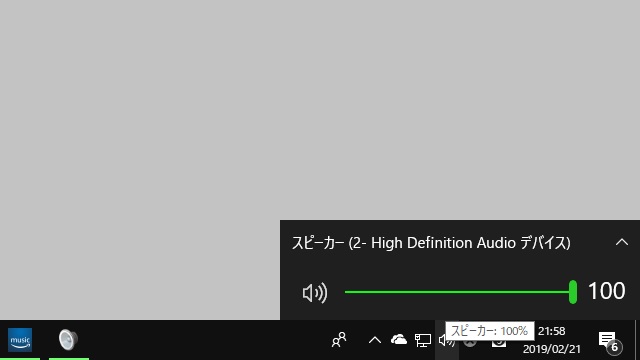
タスクトレイから操作できる「サウンド」設定ですが、当たり前ですが100%以上にはなりません。
Amazon MusicやNetflixなど音楽や動画のサービスで視聴している時に、「もう少し大音量で聞きたい」ということがあります。
スピーカーを使っている場合には、ヘッドフォンにすることで少し大きな音で視聴することができますが、それ以上の迫力のある音声は無理です。
アンプなどの機材で、増幅することは出来ますが追加の投資が必要になります。
サウンドの拡張機能でプチ増幅
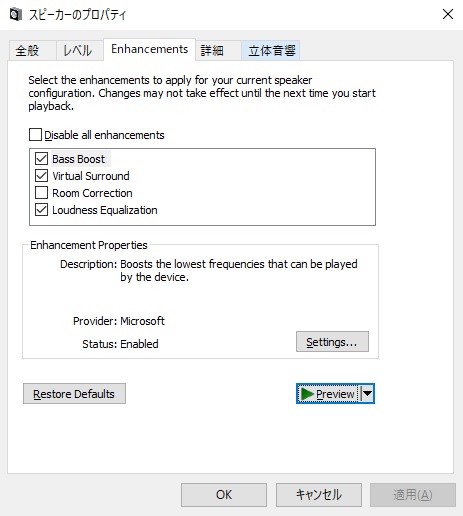
スピーカーのプロパティ「拡張」にある、イコライザー機能を使って、追加の機材を使わずに、音量を少し増幅することができます。
手順的には、こんな感じです。
1. タスクトレイの「スピーカー」アイコンを右ボタンでクリックして、表示されたポップアップメニューで「サウンド」メニューを選択します。
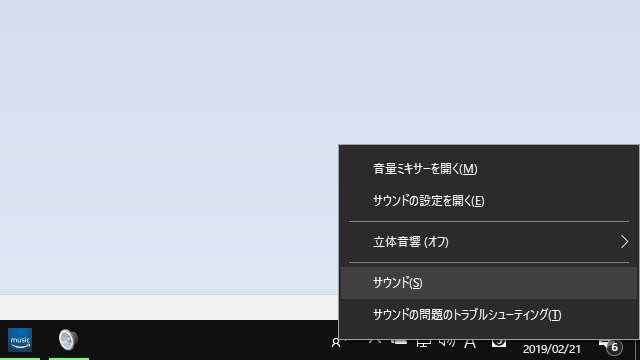
2. 表示された「サウンド」画面から、利用しているデバイスを選択します。
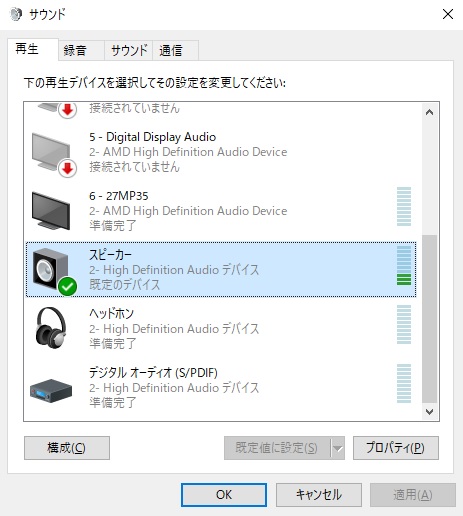
3. 「プロパティ」ボタンをクリックします。
4. 「スピーカーのプロパティ」画面の「拡張」タブ(画面は「Enhancements」タブになってます)を選択します。
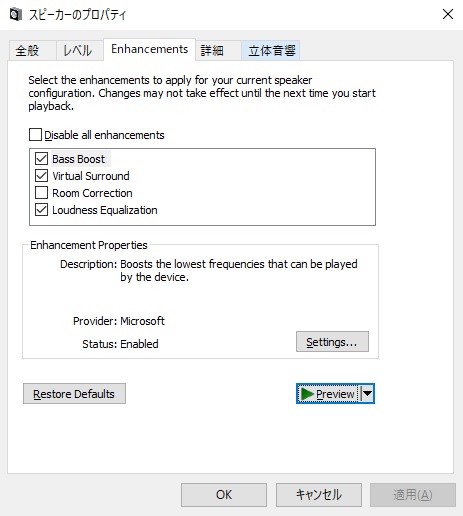
5. セットアップされているドライバーにもよりますが、「イコライザー」(上の画面の場合は「Loudness Equalization」)を有効(チェックを入れる)にします。
6. 「Settings」ボタンをクリックして、すべての周波数の値を上げます。
7. 「適用」ボタンをクリックして、音量を確認します。
8. 周波数の小さい値(低い音)を大きくすると、音量が大きくなるように感じます。 好みの音になるまで操作を繰り返します。
9. 「OK」ボタンをクリックして「スピーカーのプロパティ」画面を閉じます。
イコライザー機能を使って、全体的に大きな数字に設定すると、音量を100%にした状態でも、少し迫力のある音声でスピーカーから音を再生させることができます。
まとめ

Windows10のスピーカーのプロパティでイコライザーを使って、少しだけ音量を上げる風の操作をすることができます。スピーカーからヘッドフォンにするだけでも、音量は大きく感じることができます。
一時的に迫力のある音を楽しみたい時に参考にしてみてください。
スポンサーリンク
最後までご覧いただきありがとうございます。

